Comment créer un effet de boucle GIF sans fin en quelques secondes
Êtes-vous fatigué de devoir quitter et rejouer à chaque fois que vous souhaitez regarder un GIF en cours de lecture ? La plupart des gens diraient oui. Heureusement, il est possible de faire une répétition Boucle GIF effet. Vous aurez besoin d’un outil approprié et d’étapes détaillées pour vous aider à y parvenir. Par conséquent, cet article a couvert les 6 meilleures méthodes en ligne et hors ligne permettant aux lecteurs de créer un GIF en boucle parfait sur Windows et Mac. Continuez à lire pour plus de détails.
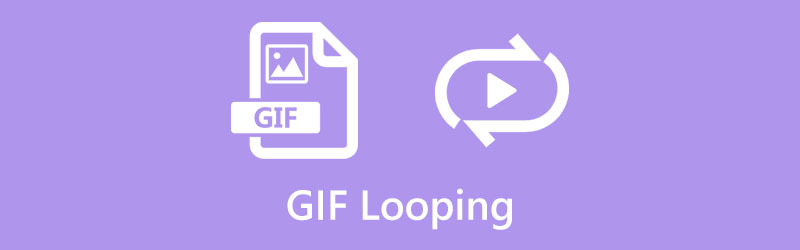
- LISTE DES GUIDES
- Partie 1 : Comment boucler un GIF en ligne [4 méthodes]
- Partie 2 : Meilleurs outils de bureau pour boucler des GIF [Windows/Mac]
- Partie 3 : FAQ sur le changement de boucle GIF
Partie 1 : Comment boucler un GIF en ligne [4 méthodes]
Le moyen le plus rapide de générer un GIF sans fin est sans aucun doute les outils GIF en ligne. Pour certains outils en ligne, vous pouvez y accéder sur votre ordinateur sans contrainte système et les utiliser depuis vos appareils mobiles. De plus, tous les outils en ligne recommandés ci-dessous sont gratuits.
1. EZGIF
Concernant la meilleure méthode pour boucler un GIF, EZGIF est sur la liste. Cet outil en ligne basé sur le Web est un célèbre outil d'édition de GIF, de vidéos et d'images, doté d'un large éventail de fonctionnalités. En outre, vous pouvez même extraire des images de votre vidéo et créer un GIF pour un effet de boucle. Pour réussir à boucler un GIF pour toujours, vous devez vous assurer que le fichier téléchargé fait moins de 50 Mo.
Sur le EZGIF site officiel, cliquez sur l'onglet Effets et choisissez l'effet Nombre de boucles.
Ensuite, cliquez sur le Choisir le fichier pour sélectionner votre fichier GIF pour le site Web. Clique le Télécharger bouton pour l'importer enfin.
Vous pouvez maintenant modifier le nombre de fois où lire le GIF en entrant un nombre dans l'espace vide à côté du nombre de boucles.
Pour répéter le GIF pour toujours, vous pouvez saisir un nombre énorme et cliquer sur le bouton Modifier le nombre de boucles. Cliquez sur le bouton Enregistrer pour télécharger le GIF en boucle.
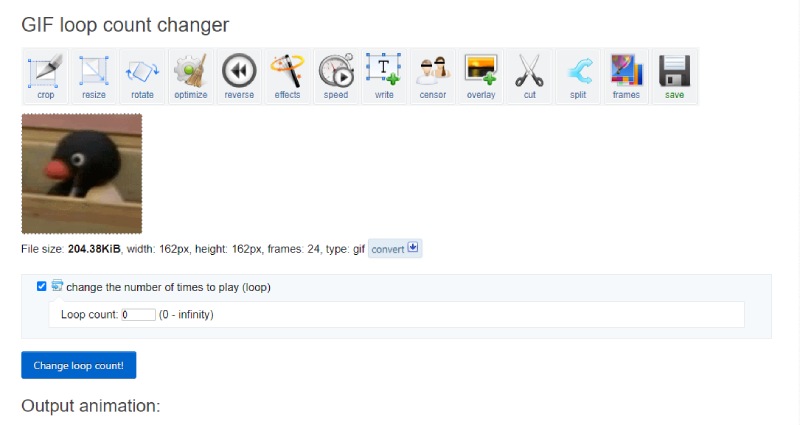
2. Outils GIF en ligne
Outils GIF en ligne est un site Web en ligne qui met l'accent sur la simplicité et s'occupe de chaque détail pour vous lorsque vous bouclez un GIF à l'infini. Il n'y a pas besoin de compétences avancées ou d'opérations complexes puisque chaque étape de la procédure de bouclage est simple. Vous pouvez mettre en boucle un GIF en ligne pour toujours en quelques clics. Mais le seul inconvénient est que vous pourriez avoir besoin de plus que ce site Web en ligne si vous recherchez quelque chose de avancé.
Recherche Outils GIF en ligne sur votre navigateur et entrez sur le site officiel. Faites glisser le GIF vers la section GIF d'origine sur la page d'accueil.
Faites défiler vers le bas et cochez Répéter à l'infini sous le option de changeur de boucle gif. Ensuite, vous verrez le GIF en boucle commencer à boucler pour toujours.
Clique le Enregistrer sous pour télécharger le GIF en boucle éternelle sur votre appareil.
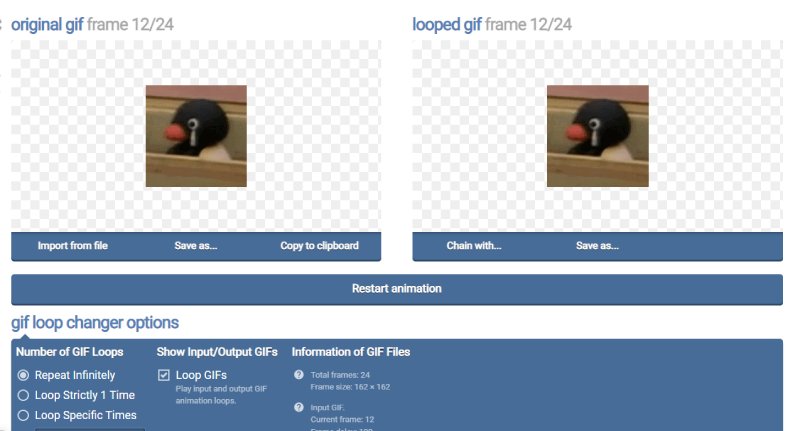
3. VEED.IO – Boucle GIF
VEED.IO est un autre boucleur GIF gratuit en ligne qui ne nécessite aucune compétence particulière pour appliquer l'effet de boucle sans fin pour un GIF. Pendant ce temps, vous pouvez obtenir d’autres fonctionnalités, à l’exception du bouclage. Par exemple, vous pouvez modifier le GIF, boucler une partie du GIF et créer un GIF pour boucler avec une vidéo. Bien que la version gratuite soit pratique, il y aura un filigrane visible sur votre GIF de sortie. Vous pouvez uniquement passer à la version premium pour la supprimer.
Sur la page d'accueil de VEED.IO, cliquez sur le Outils VEED menu pour plus d’outils d’édition. Recherchez l'outil Vidéo en boucle et cliquez sur GIFs associés De là.
Clique le Choisissez un fichier GIF bouton pour continuer. Sur la page suivante, cliquez sur le bouton Parcourir pour importer votre GIF.
Après cela, cliquez sur l'icône plus pour importer à nouveau le même GIF dans la chronologie. De cette façon, vous créerez un effet de boucle.
Clique le Exporter bouton dans le coin droit ci-dessus et choisissez Exporter en vidéo. Vous serez sur une nouvelle page, cliquez sur le Télécharger et choisissez GIF comme format de sortie.
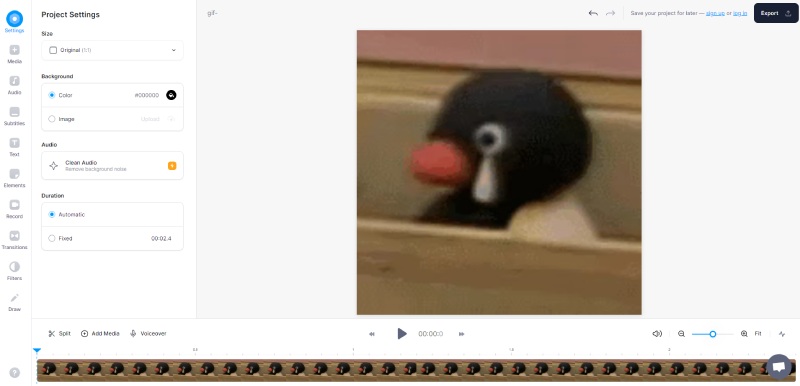
4. 123APPS – Boucleur GIF gratuit
Contrairement à d'autres créateurs de GIF en boucle parfaite qui aideront à appliquer l'effet de boucle, le 123APPLICATIONS L'outil prend une perspective différente en transformant votre GIF en vidéo à mettre en boucle. Si ce défaut ne vous dérange pas, vous pouvez toujours trouver d'autres outils précieux comme le recadrage, le rognage, etc. Vous pouvez même accélérer GIF tout en appliquant l’effet de boucle GIF.
Une fois que vous avez trouvé l'outil GIF Looper sur le site Web 123APPS, cliquez sur le bouton Ouvrir un fichier pour télécharger un GIF depuis votre appareil ou cliquez sur la flèche vers le bas pour télécharger à partir d'un lecteur en ligne comme Google Drive.
Après avoir importé avec succès le GIF, ce GIF Looper en ligne appliquera automatiquement l'effet de boucle sans fin.
Clique le Sauvegarder bouton ci-dessous. Vous pouvez également cliquer sur l'icône d'engrenage pour choisir un format de sortie. Mais vous ne pouvez enregistrer le GIF qu'en tant que nouvelle vidéo.
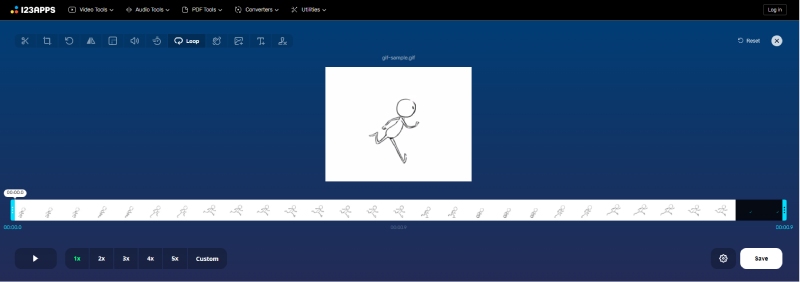
Partie 2 : Meilleurs outils de bureau pour boucler des GIF [Windows/Mac]
Si vous souhaitez créer un GIF interminable avec des vidéos ou des images hors ligne, le logiciel de bureau est en effet un bon choix. Parmi tous les loopers GIF exploitables sur le marché, cet article a rassemblé pour vous les deux meilleurs avec des fonctionnalités pratiques et puissantes.
1. Photoshop
En tant que logiciel de retouche photo le plus populaire parmi la plupart des professions, Photoshop peut gérer rapidement tous vos besoins GIF et créer un effet de boucle GIF sans effort sur Windows et Mac. Bien qu'il s'agisse d'un éditeur d'images assez avancé, vous pouvez toujours maîtriser les compétences de base pour boucler des GIF pour toujours après avoir appris les étapes détaillées ici.
Avant de créer la boucle GIF, vous devez d'abord créer un GIF. Alors, importez les images dans Photoshop après avoir lancé le programme.
Clique le Option bouton près de la chronologie. Choisir Lecture en boucle pour votre vidéo importée.
Ensuite, cliquez sur le Exporter dans le menu Fichier. Dans l'option déroulante Format, choisissez GIF. Faites défiler vers le bas pour trouver Options de boucle et choisissez Pour toujours.
Clique le Fait pour enfin exporter ce GIF en boucle sur votre ordinateur.
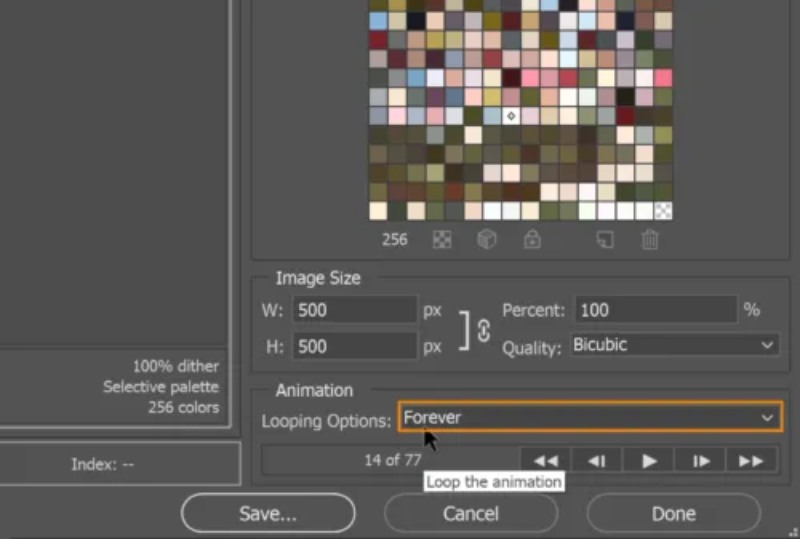
2. Convertisseur vidéo ArkThinker ultime
Pour les amateurs qui préfèrent un processus beaucoup plus simple lors de la mise en boucle d'un GIF, voici un autre choix : ArkThinker Convertisseur Vidéo Ultime. Bien que ce programme n'ait pas beaucoup de fonctionnalités avancées comme Photoshop, cela reste un excellent choix pour les débutants qui ont l'intention de s'occuper occasionnellement de l'édition GIF. Vous découvrirez bientôt qu'il s'agit d'un programme convivial et relativement simple par rapport aux autres boucles GIF. De plus, vous obtiendrez un effet de boucle sans fin pendant le processus de création de GIF en un seul clic. Vous pouvez tous les transformer en GIF sur Windows/Mac, peu importe ce que vous avez, vidéos ou images.
- Bouclez un GIF pour toujours grâce à l'option en un clic.
- Personnalisez la taille et la fréquence d'images du GIF de sortie.
- Prévisualisez l'effet de boucle pour vous assurer qu'aucune erreur ne se produit.
- Coupez la vidéo source pour obtenir un GIF partiellement en boucle.
Après avoir téléchargé et installé le Convertisseur vidéo ultime sur ton ordinateur. Allez au Boîte à outils sur l'interface principale pour plus d'outils d'édition. Trouvez le Créateur de GIF outil et cliquez dessus. Une nouvelle fenêtre apparaîtra. Choisir la Vidéo en GIF option.

Sélectionnez une vidéo avec laquelle vous souhaitez générer un GIF et importez-la. Après cela, la lecture de votre vidéo commencera. Vous pouvez cliquer sur le Couper bouton pour découper la vidéo et éliminer les parties indésirables. Ou cliquez sur le Modifier bouton pour peaufiner votre vidéo.

Cochez la case à côté Animation en boucle pour obtenir un effet de boucle GIF. Vous pouvez cliquer sur le Aperçu bouton pour vérifier. Ensuite, cliquez sur le Enregistrer dans option déroulante ci-dessous pour choisir un dossier de destination. Ensuite, cliquez sur le Générer un GIF bouton pour obtenir un GIF en boucle.

Partie 3 : FAQ sur le changement de boucle GIF
Pourquoi mon GIF ne tourne-t-il pas en boucle ?
Cela peut se produire en raison de la grande taille de votre fichier GIF. Une fois que votre GIF dépasse la dimension (1800×1920), vous devez réduire la taille pour lire ou mettre en boucle ce GIF. Il existe de nombreux compresseurs GIF en ligne pour vous, comme EZGIF.
Comment mettre en boucle un GIF dans After Effects ?
Lancement Effets secondaires sur votre ordinateur et importez le fichier GIF. Vous le verrez apparaître dans le Projet section. Faites glisser le fichier GIF et déposez-le sur le calque. Ensuite, vous pouvez copier et coller ce fichier pour plus de boucles sur le calque. Ensuite, vous pouvez cliquer sur le les fenêtres menu, choisissez File d'attente de rendu, et choisissez GIF animé pour exporter le GIF en boucle comme format de sortie.
Comment puis-je mettre en boucle un GIF sur iPhone ?
Vous pouvez utiliser l'application Raccourci. Ouvrez cette application et recherchez les raccourcis GIF dans le Galerie écran. Appuyez sur le raccourci Créer un GIF. Ensuite, vous pouvez choisir des images ou des vidéos de votre iPhone à y ajouter. Appuyez sur le bouton Enregistrer pour créer un GIF et un écran d'aperçu apparaîtra. Appuyez ensuite sur le bouton Terminé pour confirmer et enregistrer le GIF en boucle.
Conclusion
Pour résumer, pour boucler un GIF pour toujours avec un effet sans fin est une chose facile une fois que vous disposez des outils appropriés. Si vous préférez beaucoup plus de commodité, les outils en ligne sont certainement des solutions adaptées et rapides. Mais si vous souhaitez davantage de fonctionnalités supplémentaires telles que le recadrage, le découpage, les filtres, etc., les programmes de bureau professionnels sont meilleurs.
Que pensez-vous de cette publication? Cliquez pour noter cet article.
Excellent
Notation: 4.9 / 5 (basé sur 314 voix)
Trouver plus de solutions
Compresser GIF – Réduire la taille du GIF sur PC/Mac, iPhone, Android Ezgif Resize – Recadrage vidéo Ezgif et meilleure alternative Ezgif Top 8 des logiciels de montage vidéo pour Windows 11/10/8/7 Top 8 des logiciels de montage vidéo payants et gratuits pour ordinateur Mac Logiciel de montage vidéo gratuit – 7 meilleures applications de montage vidéo gratuites Adobe Premiere Crop Video – Comment recadrer une vidéo dans PremiereArticles relatifs
- Éditer vidéo
- Comment créer une vidéo de réaction pour tous les créateurs de contenu
- Application de filtre GIF fiable pour améliorer votre GIF
- Excellente application de filtre vidéo pour ordinateur de bureau, iPhone et Android
- Top 5 des applications de collage de vidéos et de photos pour les débutants
- Créer un collage vidéo pour Instagram [Mobile et ordinateur de bureau]
- Revue du meilleur logiciel d'édition de tags musicaux Mp3tag
- Comment mettre 2 vidéos côte à côte sur un ordinateur et un smartphone
- Top 6 des éditeurs vidéo en écran partagé sur Windows et Mac
- Comment mettre plusieurs vidéos sur un seul écran avec 3 méthodes
- Apprenez à créer un écran partagé dans Adobe Premiere Pro



